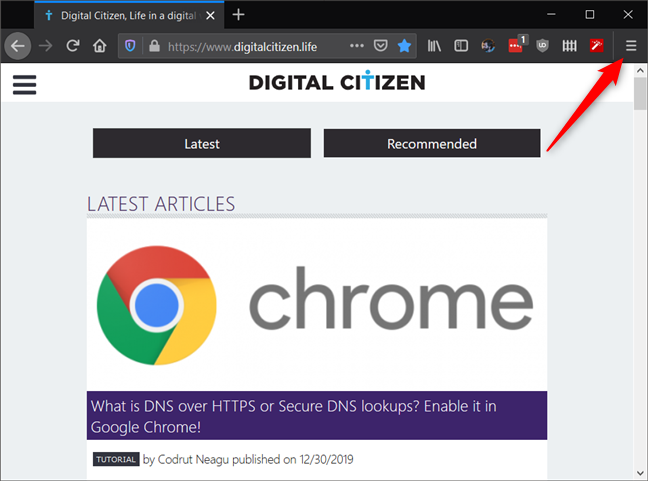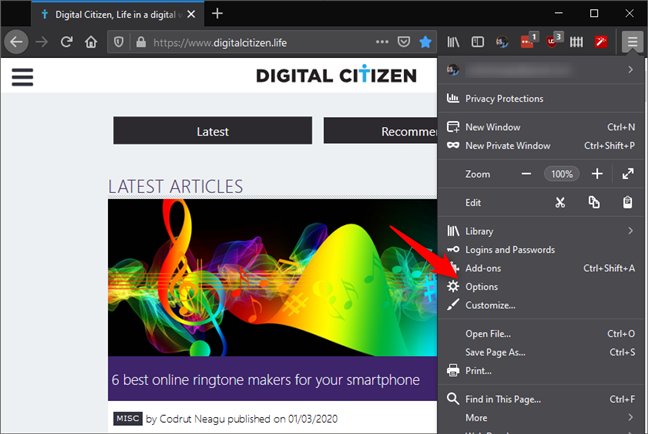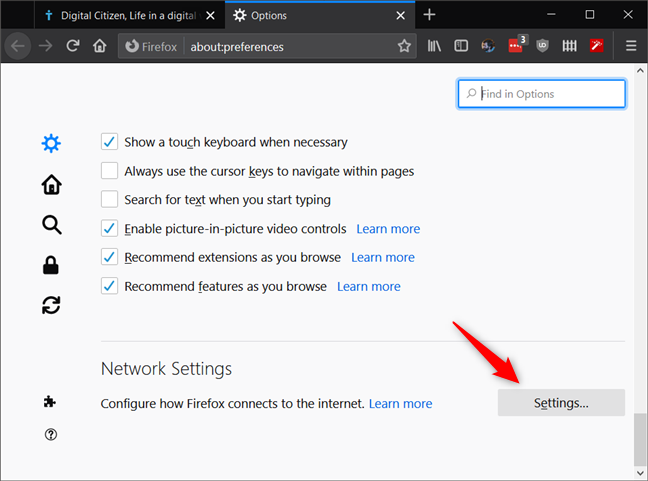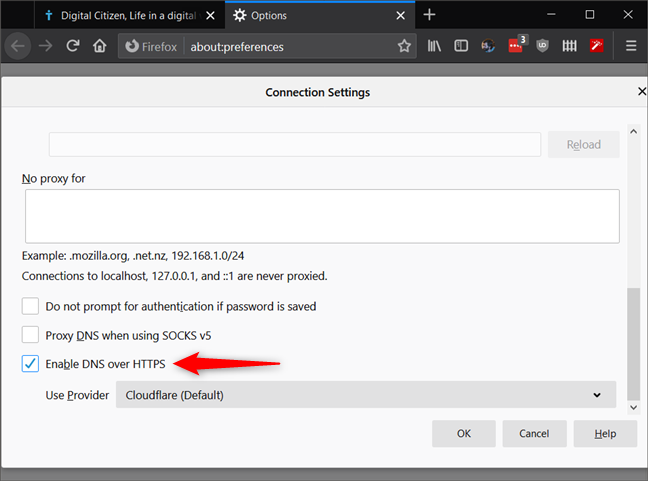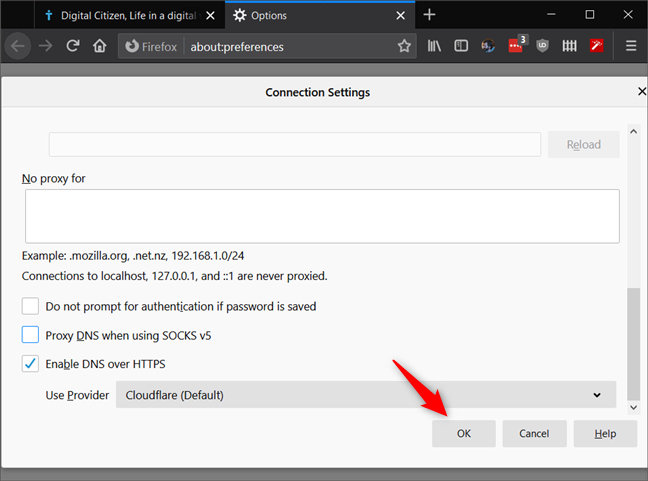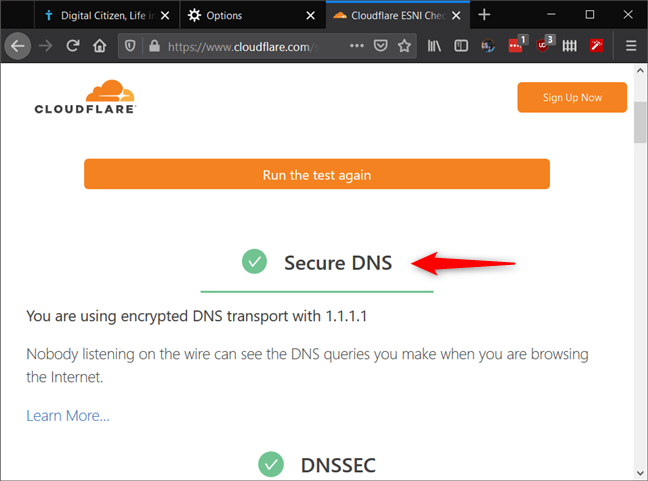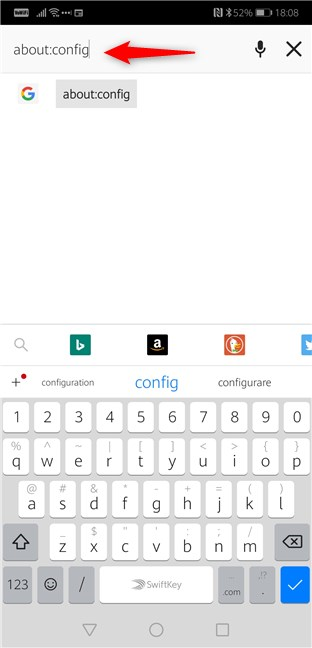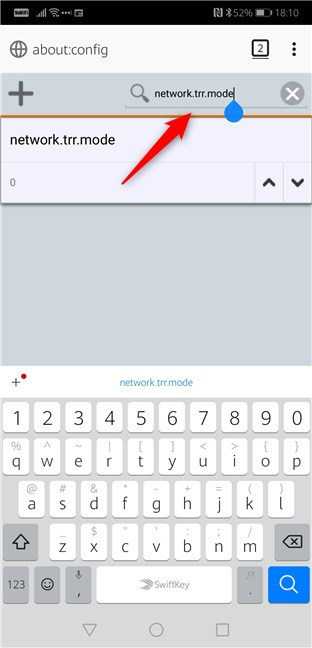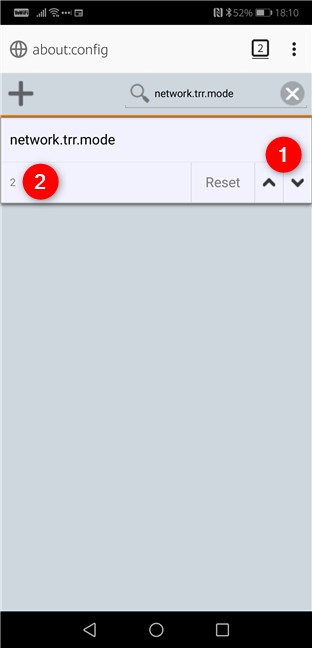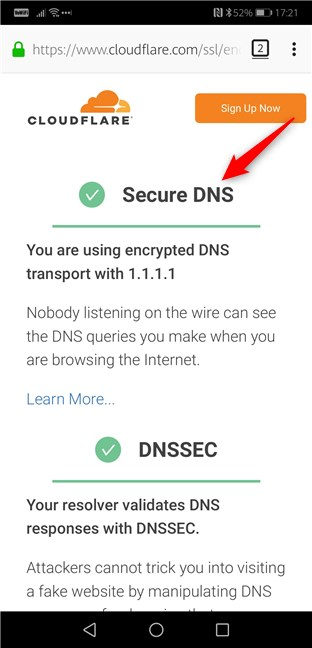DNS su HTTPS è uno dei migliori nuovi protocolli Internet progettati per migliorare la nostra sicurezza durante la navigazione sul Web. Crittografa le ricerche DNS e aiuta a impedire a terzi di spiare le tue attività sul Web. In futuro, tutti i browser rispettabili probabilmente abiliteranno DNS su HTTPS per impostazione predefinita, ma al momento non è così. Se utilizzi Mozilla Firefox e desideri attivare il DNS su HTTPS, ecco come farlo sul tuo PC Windows e smartphone o tablet Android:
Contenuti
- Come abilitare DNS su HTTPS in Firefox per Windows
- Come abilitare DNS su HTTPS in Firefox per Android
- Hai abilitato DNS su HTTPS nel tuo browser Firefox?
NOTA: in questo tutorial, ti mostriamo come abilitare DNS su HTTPS in Firefox per Windows e Android. Sfortunatamente, questa funzione non è ancora disponibile su iPhone. Inoltre, se non sai cos'è DNS su HTTPS, leggi: Cos'è DNS su HTTPS o ricerche DNS sicure? Abilitalo in Google Chrome! .
Come abilitare DNS su HTTPS in Firefox per Windows
Abilitare DNS su HTTPS in Firefox è più facile di quanto potresti aspettarti. Apri Firefox sul tuo PC Windows 10 e fai clic o tocca il relativo pulsante del menu. Puoi trovarlo nell'angolo in alto a destra di Firefox.
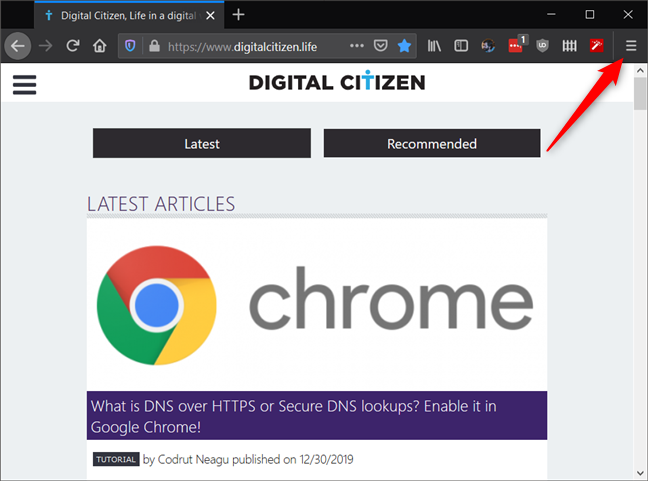
Il pulsante del menu in Firefox
Nel menu, tocca o fai clic su Opzioni .
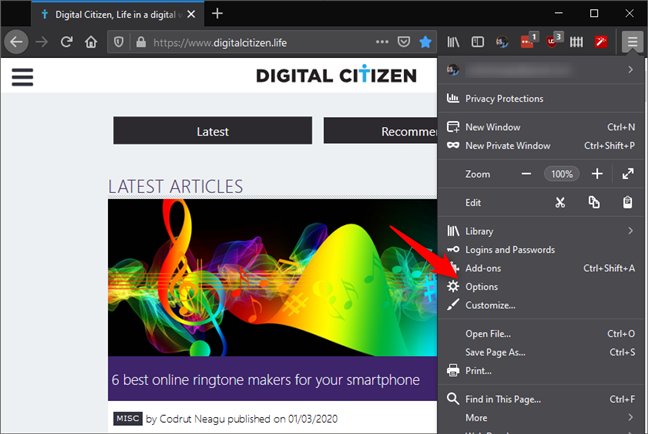
La voce Opzioni dal menu di Firefox
La scheda Opzioni viene caricata. Scorri verso il basso fino alla fine, dove dovresti trovare una sezione chiamata Impostazioni di rete . In esso c'è un pulsante chiamato Impostazioni : fai clic o toccalo.
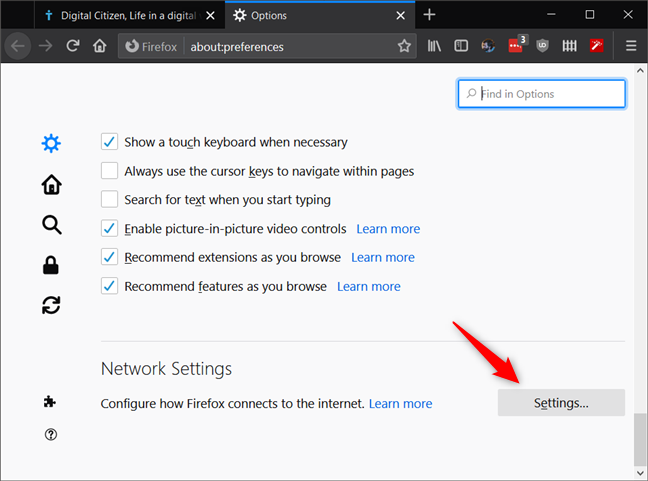
Il pulsante Impostazioni dalle Impostazioni di rete di Firefox
Ora Firefox apre una finestra di dialogo denominata Impostazioni di connessione . Per fare in modo che Firefox utilizzi DNS su HTTPS, seleziona l' impostazione "Abilita DNS su HTTPS" nella parte inferiore della finestra di dialogo.
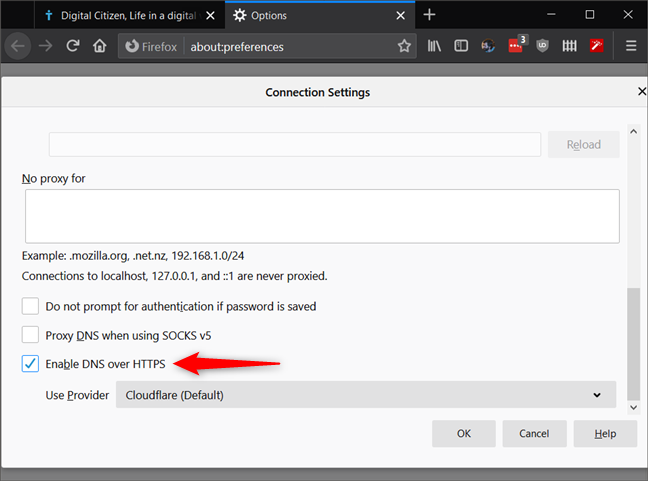
L'impostazione Abilita DNS su HTTPS dalle Impostazioni di connessione di Firefox
Firefox utilizza Cloudflare per DNS su HTTPS, il che significa che le tue ricerche DNS vengono ora inviate ai server DNS di Cloudflare anziché ai server DNS predefiniti impostati da Windows 10 o dal tuo router.
Fare clic o toccare OK per salvare le modifiche e chiudere la scheda Opzioni .
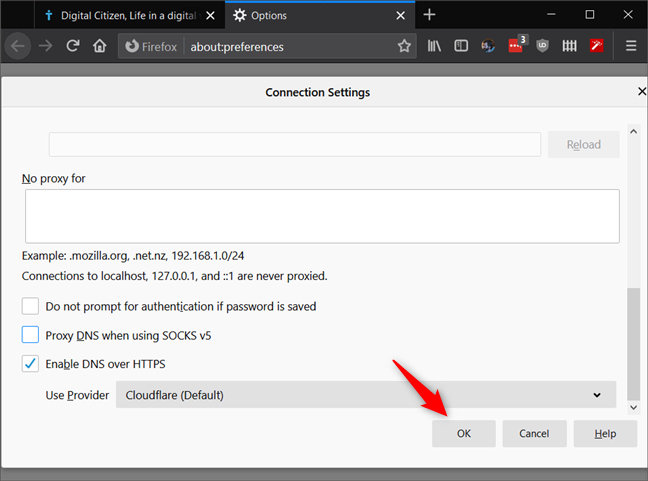
Premendo OK si salvano le modifiche (non è necessario riavviare il browser)
Era così! D'ora in poi, Firefox effettua solo ricerche DNS sicure. Per verificare se tutto funziona come dovrebbe, puoi visitare la pagina Web Controllo della sicurezza dell'esperienza di navigazione di Cloudflare . Fare clic o toccare il pulsante "Controlla il mio browser" e attendere il completamento del test.

La pagina Web di controllo della sicurezza dell'esperienza di navigazione di Cloudflare
Se il risultato Secure DNS è verde e ti dice che "Stai usando il trasporto DNS crittografato con 1.1.1.1", allora DNS su HTTPS funziona correttamente nel tuo browser Firefox.
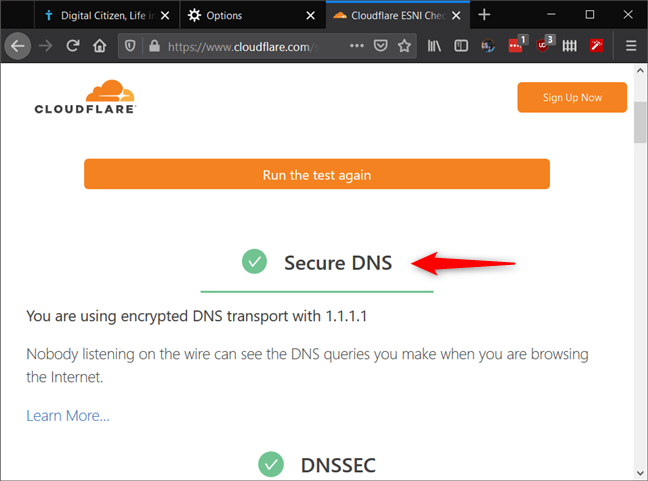
Il messaggio che ricevi da Cloudflare quando utilizzi DNS su HTTPS
NOTA: sebbene il browser consenta anche di aggiungere DNS personalizzati su provider HTTPS, il processo è troppo complesso per gli utenti regolari. D'altra parte, dovresti sapere che, affinché Firefox includa altri provider DNS su HTTPS nel suo elenco, devono rispettare un rigoroso insieme di regole, e in questo momento solo Cloudflare lo fa, poiché le due società hanno lavorato insieme per creare il Protocollo DNS su HTTPS. Tuttavia, a dicembre 2019, Mozilla ha annunciato che un secondo provider DNS su HTTPS sarà incluso nel suo browser: NextDNS .
Come abilitare DNS su HTTPS in Firefox per Android
Puoi anche abilitare DNS su HTTPS in Firefox per Android. Tuttavia, a differenza di Windows, Firefox per Android non offre un'impostazione che puoi semplicemente attivare o disattivare. In Android, apri Firefox e usalo per andare su about:config .
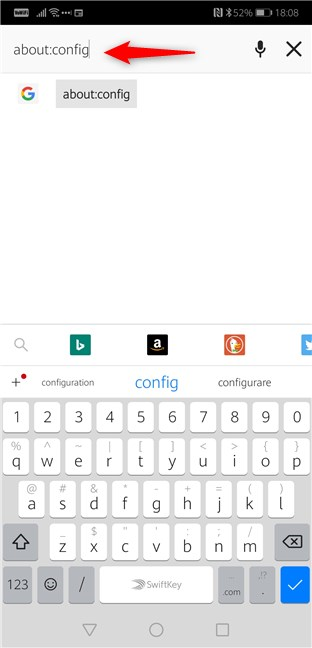
about:config carica una moltitudine di impostazioni disponibili in Firefox per Android
Nella pagina about:config , digita network.trr.mode nel campo Cerca nell'angolo in alto a destra.
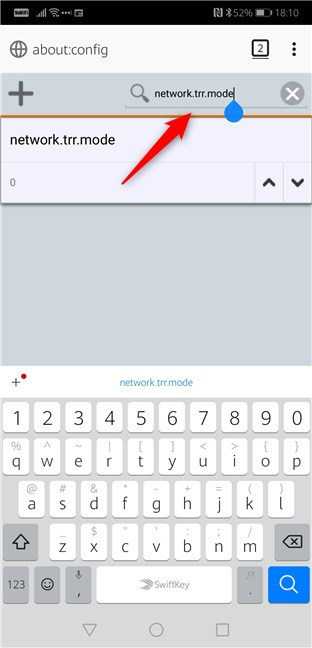
Ricerca dell'impostazione denominata network.trr.mode
Dovresti vedere l' impostazione network.trr.mode . Per impostazione predefinita, il suo valore è impostato su 0 (zero). Utilizzare i pulsanti freccia sul lato destro dell'impostazione per cambiarne il valore in 2 (due). Una volta fatto, Firefox per Android inizia a utilizzare DNS su HTTPS basato sui server di Cloudflare.
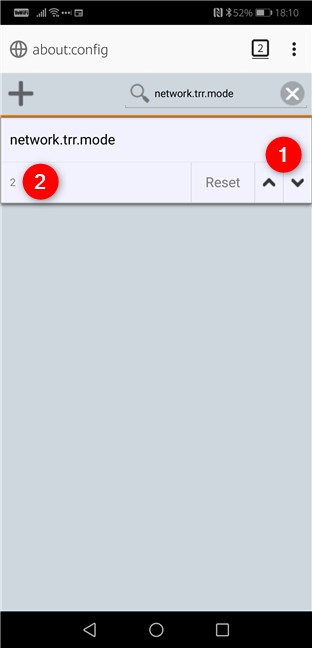
network.trr.mode deve avere un valore di 2 (due)
Questo è tutto! Se desideri verificare se il DNS su HTTPS funziona in Firefox sul tuo smartphone Android, visita la pagina Web Controllo della sicurezza dell'esperienza di navigazione di Cloudflare . Fare clic o toccare il pulsante "Controlla il mio browser" , attendere la fine dei test, quindi verificare se il risultato Secure DNS è evidenziato in verde e indica che "Stai utilizzando il trasporto DNS crittografato con 1.1.1.1" .
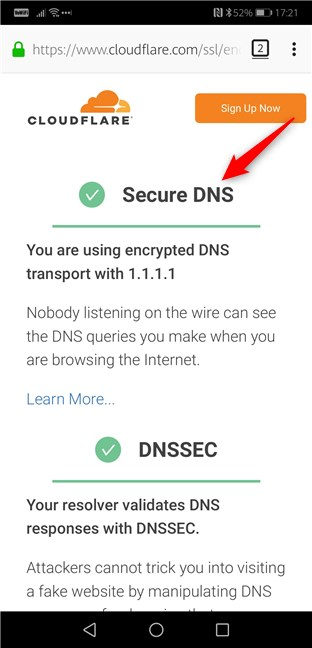
Firefox per Android che utilizza DNS su HTTPS
Anche se il processo non sembra carino, fa il suo lavoro e non è nemmeno complicato.
Hai abilitato DNS su HTTPS nel tuo browser Firefox?
Oltre ad essere una misura eccellente per migliorare la tua sicurezza online, attivare DNS su HTTPS in Firefox è più facile che in altri browser web, come Google Chrome. Hai abilitato il DNS su HTTPS nel tuo Firefox? Perché l'hai fatto e hai riscontrato problemi? Fatecelo sapere nella sezione commenti qui sotto.